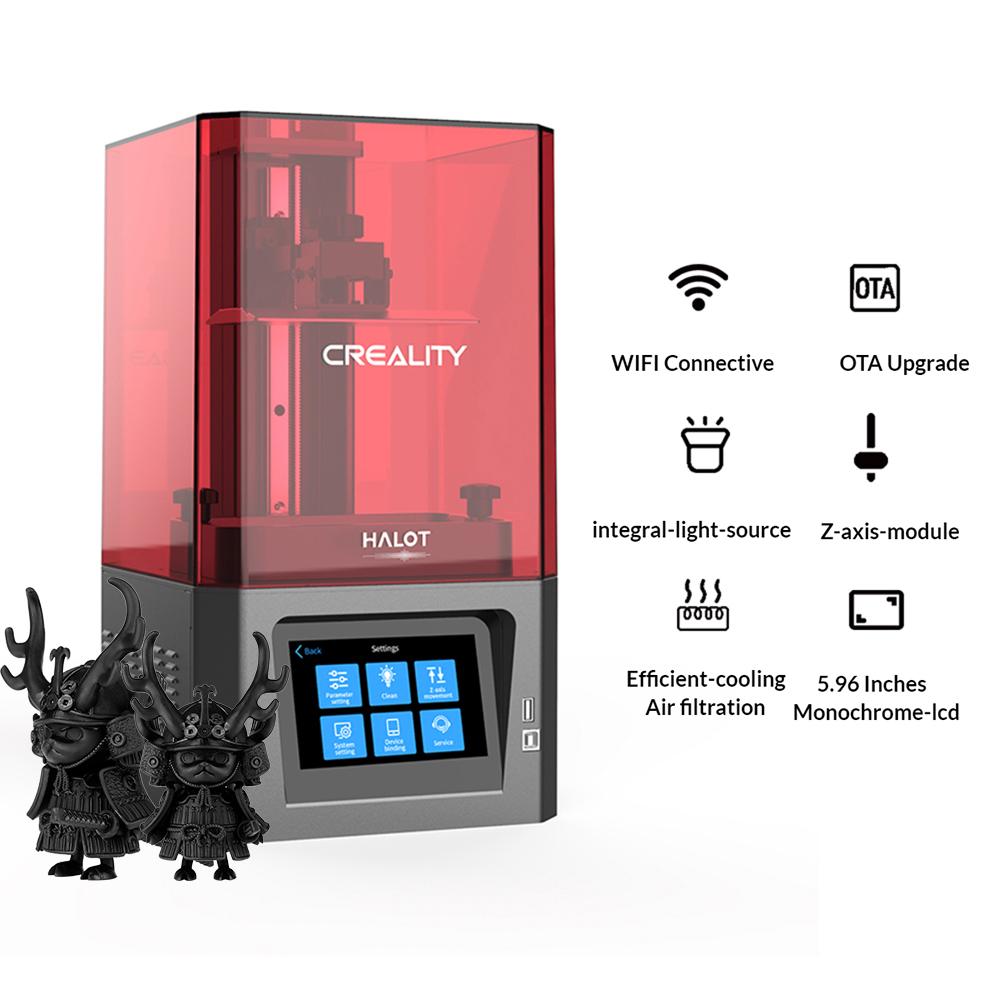- Lohnt sich eine Wash & Cure Station? Creality UW-03 Review - April 29, 2024
- Z Seam (Z Naht) Vermeiden & Verstecken | Cura & PrusaSlicer - April 20, 2024
- Qidi Tech Q1 Pro – Beste Orca Slicer Einstellungen & Profil - April 9, 2024
Achtung: Links mit * sind Affiliate-Links. Ich verdiene etwas an qualifizierten Einkäufen, wenn du dich entscheidest, über diese Links einen Kauf zu tätigen – ohne zusätzliche Kosten für dich!
Der Anycubic Photon M3* ist ein Einsteiger LCD-3D-Drucker, kann qualitativ hochwertige Drucke erstellen und ist sehr erschwinglich, vor allem im Vergleich zu anderen Druckern seiner Kategorie. Ich war sehr gespannt darauf, ihn auszuprobieren, also habe ich ihn auf Herz und Nieren geprüft.
In diesem Beitrag erzähle ich dir von meinen Erfahrungen mit dem Drucker, von der Einrichtung bis hin zum Druck meiner ersten Objekte. Besonders hat mich die Druckqualität interessiert, die als „4K+“ angepriesen wird. Die Ergebnisse siehst du weiter unten in diesem Review.
Preis prüfen bei:
Table of Contents:
- 1 Kurz Zusammengefasst
- 2 Wer Sollte den Photon M3 Kaufen?
- 3 Vor- & Nachteile > Anycubic Photon M3 Review
- 4 Technische Spezifikationen > Anycubic Photon M3 Review
- 5 Lieferumfang > Anycubic Photon M3 Review
- 6 Montage > Anycubic Photon M3 Review
- 7 Features > Anycubic Photon M3 Review
- 8 Lautstärke > Anycubic Photon M3 Review
- 9 Stromverbrauch > Anycubic Photon M3 Review
- 10 Druckgeschwindigkeit > Anycubic Photon M3 Review
- 11 Handhabung > Anycubic Photon M3 Review
- 12 Slicer > Anycubic Photon M3 Review
- 13 Druckqualität > Anycubic Photon M3 Review
- 14 Sinnvolles Zubehör > Anycubic Photon M3 Review
- 15 Photon M3 vs. M3 Plus vs. M3 Max > Anycubic Photon M3 Review
- 16 Lohnt sich der Photon M3? > Anycubic Photon M3 Review
- 17 Ähnliche 3D Drucker
Kurz Zusammengefasst
- Großes Druckvolumen bei trotzdem guter Auflösung (163 x 102 x 180 mm mit 40 μm)
- Hoher Kontrast für scharfe Kanten
- Gute Druckbett Haftung durch texturiertes Druckbett
- Einfache Bedienung per Touchscreen
- Sehr gutes Preis-Leistungs-Verhältnis
Wer Sollte den Photon M3 Kaufen?
Der Anycubic Photon M3 ist ein 3D-Drucker, der sich an Hobbyisten und Anfänger richtet. Er bietet gute Druckqualität zu einem erschwinglichen Preis und ist damit eine gute Option für alle, die in den 3D-Druck einsteigen möchten. Seine Qualität ist gut genug, um kleine Figuren für Tabletop Spiele zu drucken.
Vor- & Nachteile
> Anycubic Photon M3 Review
PRO:
- 4K+ Auflösung
- Laser-graviertes Druckbett
- Einfache Druckbett Nivellierung
- Günstig
- Einfache Handhabung
CON:
- Keine eingebaute Luftfilter (Ich habe den Anycubic AirPure verwendet*)
- Unpraktische Platzierung des USB-Ports
Technische Spezifikationen
> Anycubic Photon M3 Review
- Beleuchtung: 7,6“ Monochromer LCD Schirm
- Druckauflösung: 4096 x 2560 Pixel
- XY-Pixelgröße: 40 μm
- Z-Auflösung: 0,01 mm
- Druckvolumen: 180 x 163 x 102 mm
- Kontrast Verhältnis: 400:1
- Lichtquelle: Parallel Matrix Light Source
- Druckbett: Laser-graviertes Aluminium
- Druckgeschwindigkeit: ≤ 5 cm pro Stunde
- Bedienung: 2,8“ farbiger Touchscreen
- Konnektivität: USB-A 2.0
- Größe: 425 x 269 x 256 mm
- Gewicht: 7 kg
Preis prüfen bei:
Lieferumfang
> Anycubic Photon M3 Review


Der Anycubic Photon M3 wird mit „fast“ allem geliefert was du brauchst um mit deinem ersten 3D Druck zu starten. Du brauchst lediglich Kunstharz. Ich habe den M3 mit dem wasserabwaschbaren Resin von Anycubic* und den Anycubic AirPure Filtern* getestet und sehr gute Erfahrungen damit gemacht.
Es sind auch einmal-Harz-Filter, Handschuhe und einfache Atemschutzmasken enthalten. Ich empfehle dir jedoch einen wiederverwendbaren Harzfilter mit Trichter zu kaufen*. Damit bist du nicht gezwungen immer wieder neue Filter nachzukaufen und schonst deinen Geldbeutel und die Umwelt. Außerdem ist eine FFP2-Maske immer die bessere Wahl wenn es um Atemschutz geht.
Im Lieferumfang des Anycubic Photon M3 sind folgende Dinge enthalten:
- 3D Drucker mit vormontierter Z-Achse
- Schutzhaube
- Druckbett
- Resin Behälter mit montierter FEP-Folie
- Netzteil und Kabel
- Bedienungsanleitung
- Schutzfolie für den LCD-Schirm
- Ein paar einmal-Harz-Filter
- Einmal-Handschuhe
- Kunststoffspachtel für die FEP-Folie
- Metallspachtel für das Druckbett
- Werkzeug für die Montage
- USB Stick:
- Digitale Bedienungsanleitung für den Drucker
- Digitale Bedienungsanleitung für die Software
- Photon Workshop (Slicer)
Montage
> Anycubic Photon M3 Review


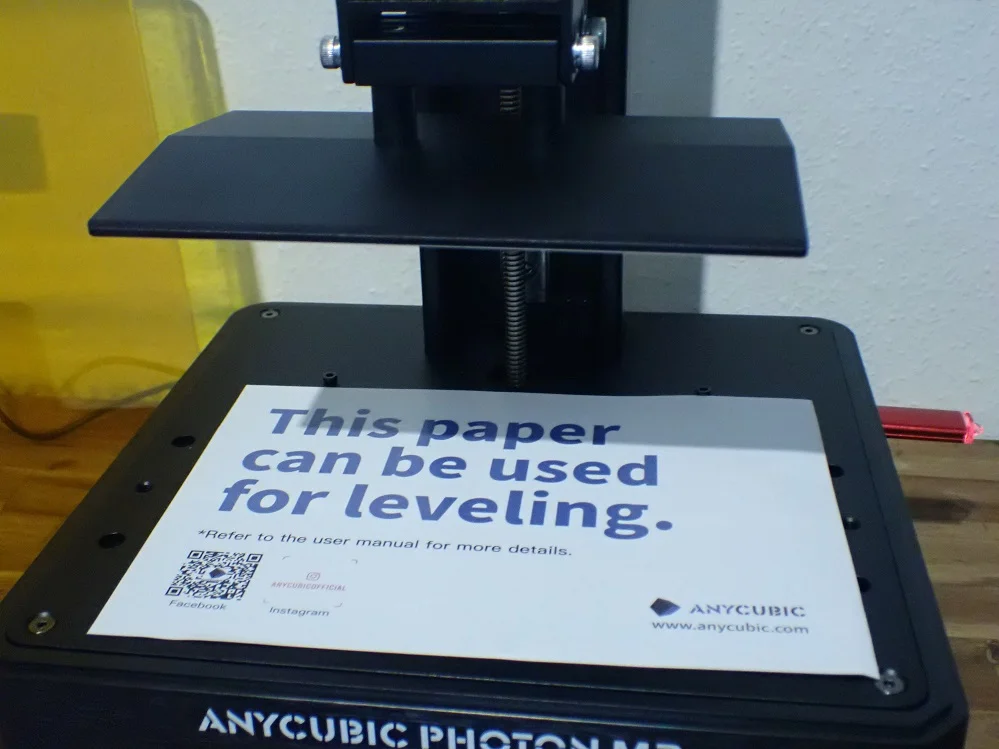

Der Anycubic Photon M3 ist sehr einfach zusammenzubauen. Wie bei den meisten anderen Resin 3D Druckern auch, besteht die Montage nur aus wenigen Schritten, da der Drucker komplett vormontiert geliefert wird.
Nachdem du die Schutzfolien von den verschiedenen Oberflächen abgezogen hast, besteht die Montage im Prinzip nur noch daraus die Druckplatte zu montieren und zu nivellieren. Die Druckplatte des Photon M3 ist mit 4 Schrauben befestigt. Wenn du diese etwas löst, lässt sich die Druckplatte ausrichten. Das geschieht in den folgenden Schritten:
- Z-Achse über das Menü hochfahren, damit genug Platz für die Montage des Druckbetts ist.
- Druckbett montieren.
- Die 4 Schrauben des Druckbetts lösen, damit es sich ausrichten lässt.
- Das beiliegende Blatt Papier für die Nivellierung auf den LCD Schirm legen.
- Druckbett über das Menü auf die Home Position fahren lassen. Da du die Schrauben gelöst hast, gibt das Druckbett nach und legt sich locker auf den LCD Schirm.
- Halte das Druckbett nun mit der einen Hand fest mit einem leichten Druck nach unten und Schraube mit der anderen Hand die Schrauben wieder fest.
- Durch diesen Vorgang hast du die Z0 Position neu definiert und kannst sie über das Menü speichern.
Preis prüfen bei:
Features
> Anycubic Photon M3 Review
Der Anycubic Photon M3 verfügt über viele Features die man bei den meisten anderen Resin 3D Druckern auch findet. Trotzdem sind ein paar interessante Neuerungen enthalten die die Benutzerfreundlichkeit noch weiter erhöhen.
4K+ Monochromer LCD Bildschirm

Der Anycubic Photon M3 ist mit einem 4K+ Monochrom-LCD-Bildschirm ausgestattet, der atemberaubend klare Bilder anzeigen kann. Das macht ihn zum perfekten Drucker für alle, die hochwertige Ergebnisse brauchen, ohne bei der Bildqualität Kompromisse eingehen zu müssen.
Die Angabe einer „4K+“ Auflösung suggeriert auf den ersten Blick eine höhere Genauigkeit als bei Druckern mit einer normalen 4K Auflösung. 4K+ bedeutet in diesem Fall, das der LCD Bildschirm tatsächlich über mehr Pixel verfügt als eine normale 4K Auflösung mit 4096 x 2160 Pixeln. Die Genauigkeit, also die XY-Pixelgröße ist aber von der Fläche des Bildschirms abhängig auf der sich die Pixel verteilen.
Mit der Auflösung von 4096 x 2560 Pixel verfügt der Anycubic Photon M3 über eine XY-Pixelgröße von 40 Mikrometern, die es ihm ermöglicht, extrem genaue Drucke zu erstellen. So kannst du dir sicher sein, dass du jedes Mal, wenn du diesen Drucker verwendest, großartige Ergebnisse erzielst. Dies liegt im Mittelfeld in dieser Preisklasse, reicht aber für 95% und mehr aller Anwendungen aus!
Wenn du ein genaues Auge hast kannst du die einzelnen Stufen in Z-Richtung mit bloßem Auge erkennen (Stufenhöhe minimal 0,01 mm). Sobald du aber auch nur eine moderate Kantenglättung einstellst, wirken die Drucke wie hochwertige Spritzgussteile!
Laser-Gravierte Druckplatte

Der Anycubic Photon M3 hat ein laser-graviertes Druckbett bei dem die Haftung nie ein Problem ist. Nach längerem Gebrauch fängt die Oberfläche des Druckbetts an sich abzunutzen. Der Spachtel hinterlässt Spuren beim Entfernen der fertigen Objekte. Das beeinträchtigt aber weder die Qualität der Drucke noch die Haftung, aber man sollte sich dessen bewusst sein.
Durch die Lasergravur auf dem Druckbett erhöht sich die Oberfläche. Dadurch entsteht eine bessere Druckbett Haftung. Aber auch der Photon M3 ist nicht von einem häufigen Problem bei Resin Druckern befreit: Oft ist die Haftung auf der FEP Folie grösser als am Druckbett. Dies führt dazu, dass das gedruckte Objekt nicht am Druckbett haftet sondern an der FEP Folie.
Der Druck ist dadurch komplett fehlgeschlagen. Dieser Fehler frustriert Anfänger enorm, da die Lösung nicht offensichtlich ist. Eine einfache Lösung dafür ist es einen Tropfen PTFE Schmiermittel auf der FEP Folie zu verteilen. Dies verringert die Haftung auf der Folie extrem und behindert die Druckqualität nicht im geringsten.
Ich verwende bei jedem meiner Drucke dieses PTFE Schmiermittel (Link zum Produkt*).
Die Harzwanne mit der der M3 geliefert wird, ist leicht zu entnehmen und zu reinigen. Auch die FEP-Folie kann bei Bedarf ausgetauscht werden.
Hohe Druckgeschwindigkeit
Eine der besten Eigenschaften des Anycubic Photon M3 ist seine hohe Druckgeschwindigkeit. Die Druckgeschwindigkeit ist ein wichtiger Faktor, die du beim Kauf eines 3D Druckers berücksichtigen solltest.
Resin 3D Drucker mit einer Druckgeschwindigkeit von bis zu 50 mm/h sind ideal für Rapid Prototyping oder große Objekte mit niedriger Auflösung plus Kantenglättung. Wenn dir Details sehr wichtig sind, ist eine niedrigere Geschwindigkeit jedoch besser geeignet.
Wie schnell ein 3D-Drucker drucken kann, hängt von zwei Dingen ab: von der Belichtungszeit und der Schichtdicke. Diese beiden Faktoren bestimmen, wie schnell der Drucker Materialschichten hinzufügen kann, um ein 3D-Objekt zu erstellen.
Durch monochrome LCD-Bildschirme sind die Belichtungszeiten viel kürzer geworden. Das ermöglicht kürzere Druckzeiten pro Schicht und spart sehr viel Zeit beim Druck des gesamten Objekts. Die LighTurbo-Belichtungsmatrix des Photon M3 ist leistungsstark und effizient. Dadurch und durch die monochrome LCD Technologie können die einzelnen Schichten innerhalb von 1-3 Sekunden gedruckt werden (je nach verwendetem Resin).
LighTurbo UV Matrix
Das Belichtungssystem ist das Herzstück eines Resin 3D Druckers. Die UV LEDs beleuchten den LCD Schirm und drucken dadurch das Objekt. Je stärker die Belichtung durch diese LED es ist, desto präziser und schneller kann gedruckt werden.
Der Anycubic Photon M3 verwendet eine LED-Anordnung namens LighTurbo Matrix als Lichtquelle. Dieser einzigartige Aufbau hebt den Anycubic Photon M3 von anderen 3D-Druckern ab. Die LighTurbo Matrix ist ein UV-LED-Array mit einer Wellenlänge von 405 nm. Die LEDs sind gleichmäßig verteilt und geben so eine leistungsstarke Beleuchtung auf der gesamten Fläche des LCD Bildschirms – auch an den Rändern!
Die starke Belichtung des monochromen LCD Bildschirms hat auch einen sehr hohen Kontrast von 400:1. Der hohe Kontrast macht das Bild schärfer wodurch auch scharfe Kanten und präzise Details gedruckt werden können.
Anti-Kratzer Beschichtung auf LCD-Schirm
LCD-Bildschirme sind recht robust und langlebig. Aber auch der robusteste LCD-Bildschirm hält nicht ewig. Der LCD-Bildschirm des Photon M3 ist daher mit einer Anti-Kratz-Beschichtung versehen, die ihn vor Abnutzung und Verschleiß schützt. Diese Beschichtung sorgt dafür, dass deine Druckergebnisse auch nach längerer Verwendung perfekt aussehen.
Du kannst die Anti-Kratz-Beschichtung des LCD-Bildschirms ersetzen. Dadurch wird dein Bildschirm vor Kratzern und anderen Schäden geschützt. Eine Anleitung dafür und eine Ersatz-Beschichtung befinden sich im Lieferumfang.
Einfache Bedienung
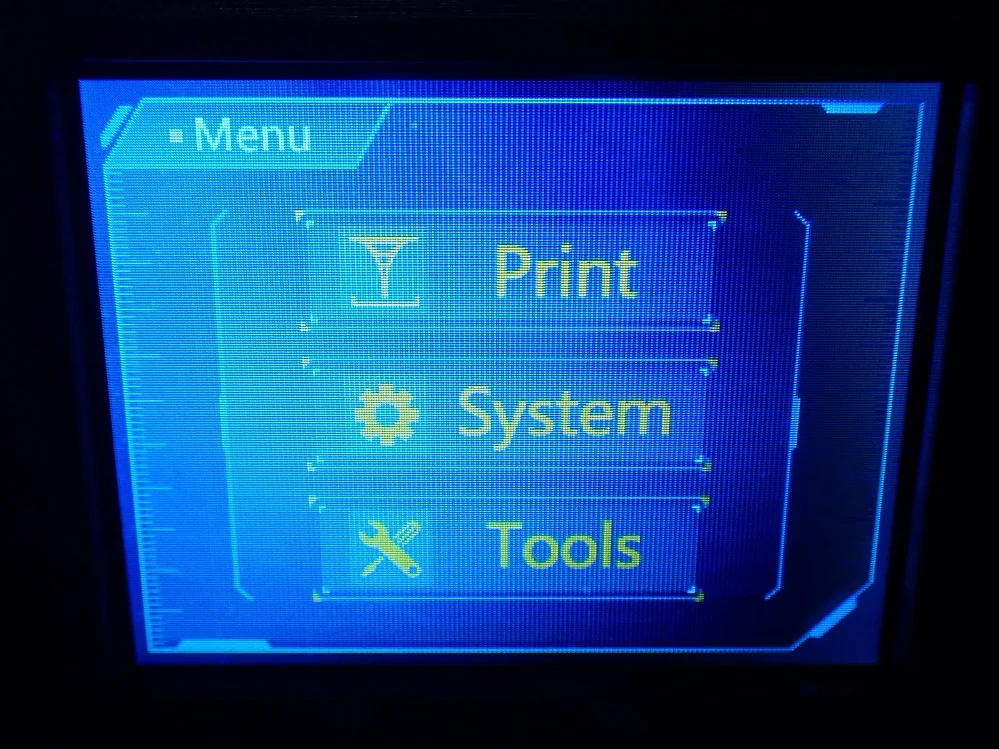

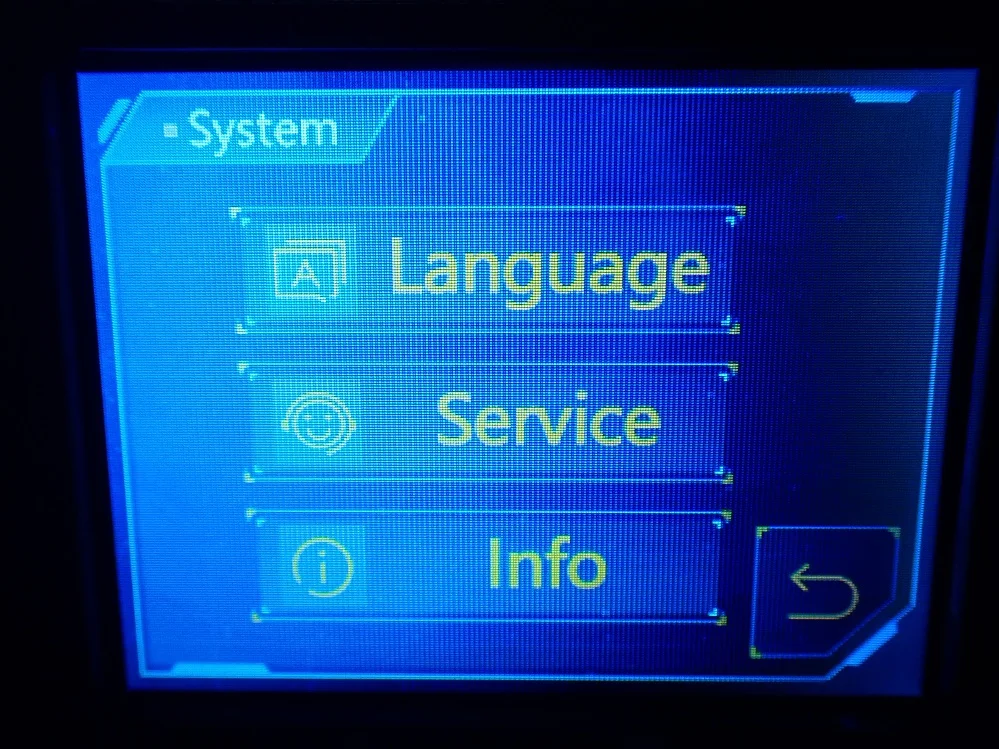
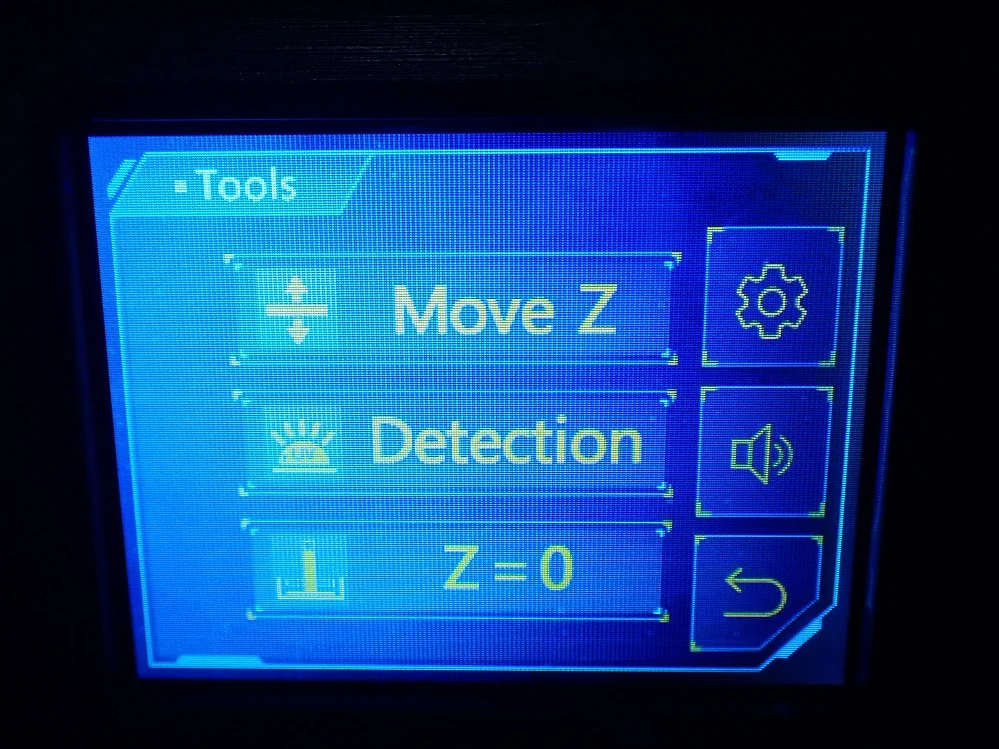
Der Anycubic Photon M3 ist sehr einfach zu bedienen. Nachdem ich das Handbuch überflogen hatte, wusste ich sofort, wie er funktioniert – im Prinzip genauso wie die meisten anderen Resin 3D Drucker auch. Aber selbst wenn du noch nie einen 3D-Drucker benutzt hast, wirst du schnell mit ihm zurecht kommen.
Der M3 verfügt über einen LCD-Bildschirm der über ein leicht verständliches und intuitiv aufgebautes Menü verfügt und dir so in wenigen Knopfdrücken alle wichtigen Funktionen anzeigt. Der Bildschirm ist hell und klar, so dass du auch den Druckvorgang leicht erkennen kannst.
Der Touchscreen reagiert gut auf deine Eingaben und erleichtert die Bedienung. Das einzige, was ich nicht mochte, war, dass der Bildschirm ein bisschen klein ist, aber das ist kein großes Problem. Der Drucker ist einfach einzurichten und zu benutzen, mit klaren Anweisungen im Handbuch. Es dauert ein bisschen, bis man alles vorbereitet hat (etwa 20 Minuten), aber das ist es wert.
Der Drucker wird mit allen notwendigen Werkzeugen und Materialien geliefert, sodass du dir keine Sorgen machen musst alles separat zu kaufen (außer mehr Harz und anderes Verbrauchsmaterial natürlich). Der Anycubic Photon M3 ist eine großartige Wahl für alle, die einen einfach zu bedienenden, erschwinglichen Harz 3D Drucker suchen.
Einfache Druckbett Nivellierung
Das Nivellieren des Druckbetts ist mit dem Photon M3 ein Kinderspiel. Der Vorgang wird durch das Menü unterstützt und dauert nur ein paar Minuten.
Es kann schwierig sein, Druckbetten zu nivellieren. Wenn dein Druckbett nicht waagerecht ist, können deine Drucke ungleichmäßig ausfallen oder sogar ganz fehlschlagen. Die gute Nachricht ist, dass es einen einfachen Weg gibt, um sicherzustellen, dass das Druckbett bei einem Resin 3D Drucker waagerecht ist. Alles, was du brauchst, ist ein Stück Papier.
Lege das Papier zunächst auf den LCD-Bildschirm. Dann befestigst du das Druckbett an der Z-Achse. Löse dann die 4 Schrauben des Druckbetts. Bewege nun die Z-Achse in die Home Position über das Menü. Sobald sich die Z-Achse in der Home Position befindet, drückst du das Druckbett gleichmäßig auf das Papier. Ziehe dann die 4 Schrauben des Druckbetts fest. Speichere die Z0-Position im Menü und schon bist du fertig!
Das Druckbett ist außerdem sehr stabil durch die 4 Schrauben arretiert, sodass die Nivellierung nur selten wiederholt werden muss.
Preis prüfen bei:
Lautstärke
> Anycubic Photon M3 Review
Die Lautstärke eines Resin 3D Druckers teilt sich während des Drucks in 2 Phasen auf: die Belichtungszeit und die Bewegung des Druckbetts. Während der Belichtungszeit ist der Photon M3 so gut wie geräuschlos, da die Lüfter extrem leise sind. Das lauteste am 3D Drucker ist neben dem Menü Ton (den du abstellen kannst) der Motor der Z-Achse.
Während das Druckbett auf der Z-Achse verfährt, konnte ich eine Lautstärke von ca. 35 Dezibel messen. Dies ist ein sehr guter Wert und vergleichbar mit anderen Resin 3D Druckern in diesem Preissegment. Die Lautstärke ist so gering, dass du dadurch in einem anderen Raum nicht gestört wirst.
Auch im selben Raum ist die Geräuschbelastung so klein, dass du dich auf komplizierte Arbeiten konzentrieren kannst. Beachte aber dabei, dass du bei Harz 3D Druckern normalerweise nicht im selben Raum sein solltest wegen den giftigen Gasen des Resins.
Stromverbrauch
> Anycubic Photon M3 Review



- Eingeschaltet, aber ohne Drucken: 3,3 W
- Z-Achse verfährt: 7,3 W
- Während Belichtung (ca. 50% des Bildschirms): 61,1 W
Der größte Stromverbraucher bei einem Resin 3D Drucker ist die Lichtquelle. Die leistungsstarken LEDs verbrauchen relativ viel Strom, jedoch ist ihr Stromverbrauch nicht so hoch, dass der 3D Druck zu einem Luxus wird.
Beim Anycubic Photon M3 lag die höchste Leistung die ich gemessen habe bei 61,1 W während der Belichtung. Im Schnitt ist etwa die Hälfte des Bildschirms beleuchtet gewesen, da ich recht viele kleinere Objekte auf einmal gedruckt habe.
Diese Leistung ist jedoch nicht während des gesamten Drucks vorhanden, die Belichtungszeit beträgt nur einen Teil der gesamten Druckzeit. Den Rest der Zeit verfährt die Z-Achse nach oben und unten und richtet sich neu aus für die nächste Schicht.
Druckgeschwindigkeit
> Anycubic Photon M3 Review
Die Druckgeschwindigkeit ist beim Anycubic Photon M3 mit 50 mm/h zwar theoretisch recht hoch, in der Realität hängt sie aber von deiner eingestellten Schichtendicke ab. Ich drucke zum Beispiel immer mit einer Schichtdicke von 0,01 mm, um die bestmöglichen Details zu bekommen. Wenn ich damit ein Objekt das einige Zentimeter hoch ist drucke, benötige der Druck 10 – 20 Stunden.
Ein weiterer Faktor der die Druckzeit und damit auch die Druckgeschwindigkeit erheblich beeinflusst ist das verwendete Resin. Ich habe den wasserlöslichen Resin von Anycubic* verwendet und kam damit auf eine Belichtungszeit von nur 1,5 Sekunden pro Schicht.
Handhabung
> Anycubic Photon M3 Review
Benutzeroberfläche: Bei Resin 3D Druckern ist die Benutzeroberfläche sehr überschaubar. Es gibt nur wenige Einstellungen die du vornehmen musst, wodurch das Menü nur sehr wenige Ebenen besitzt. Dadurch findest du schnell alle Optionen und kannst den Druck mit wenigen Klicks starten. Der Touchscreen des Photon M3 funktioniert sehr gut, könnte jedoch etwas größer sein, damit auch die kleine Schrift besser erkennbar ist.
Vorbereitung & Drucken: Die Vorbereitung für den Druck besteht hauptsächlich daraus das Resin in den Behälter einzufüllen und das Modell zu slicen. Die Druckbett Haftung auf dem laser-gravierten Druckbett ist wirklich sehr gut. Während meines gesamten Tests hatte ich kein einziges Mal das Problem, dass Objekte nicht auf dem Druckbett gehaftet haben.
Nacharbeit: Es gibt viele die vor der Nacharbeit bei einem Resin 3D Drucker zurückschrecken. Und ja, auch beim Anycubic Photon M3 kommst du nicht daran vorbei den Resin zurück zu gießen, den Behälter zu säubern und die Objekte vom überschüssigen Resin zu befreien und auszuhärten. All das dauert aber mit etwas Übung nur noch 15 – 20 Minuten.
Slicer
> Anycubic Photon M3 Review
Ich habe den Anycubic Photon M3 mit dem Anycubic Photon Workshop mit geslicten Objekten gefüttert. Wie andere Slicer auch verfügt der Photon Workshop über alle wichtigen Features wie dem Aushöhlen von Objekten und das Setzen von automatischen Supports.
Jedoch ist meiner Meinung nach ChiTuBox etwas besser, da hier die automatische Supportgenerierung etwas intelligenter ist und bessere Ergebnisse liefert. Beim Photon Workshop habe ich die Supports manuell gesetzt um wichtige Details nicht zu zerstören. Die Zeit die der Photon Workshop benötigt um die Datei zu schreiben kann je nach verwendetem System mehrere Minuten dauern.

Lerne, perfekte Details zu drucken:
Resin 3D-Drucker Kalibrierung Schritt-für-Schritt Anleitung
Anycubic Photon M3 Slicer Einstellungen
Auf dem USB Stick der im Lieferumfang enthalten ist befindet sich ein Profil für den Photon M3. Dieses kannst du im Photon Workshop importieren und musst nur noch die Belichtungszeit auf dein verwendeten Resin kalibrieren. Ich habe den wasserlöslichen Resin von Anycubic verwendet und kam auf eine Belichtungszeit von 1,5 Sekunden.
Falls du dich jetzt fragst wie man die Belichtungszeit bei einem Resin 3D Drucker kalibriert, kann ich dir nur diese Test-Matrix auf Thingiverse empfehlen. Dieses Objekt ist sehr flach und wird damit in wenigen Minuten gedruckt. Auf der Oberfläche befinden sich viele kleine Details mit denen du die Einstellung für die Belichtung perfektionieren kannst. Ist die Belichtungszeit zu hoch, überlappen sich einige Details, ist sie zu niedrig entstehen kleine Lücken dazwischen.
Preis prüfen bei:
Druckqualität
> Anycubic Photon M3 Review







Die Druckqualität des Anycubic Photon M3 ist mit 40 μm zwar nicht so gut wie die 22 μm des Sonic Mini 8K, sieht aber mit einer gut eingestellten Kantenglättung nahezu perfekt aus!
Ich habe mit dem Anycubic Photon M3 einige Teile des AZUL’ANOK gedruckt. Diese Büste besteht aus vielen kleinen Teilen die extrem detailliert gestaltet wurden. Hier findest du das Objekt auf MyMiniFactory.
Ich habe für dieses Objekt eine geringe Kantenglättung eingestellt, damit die Stufen der Schichten nicht sichtbar sind, jedoch trotzdem alle Details erhalten bleiben. Ich war sehr von der Genauigkeit überrascht, da ich erst kürzlich den Phrozen Sonic Mini 8K mit einer ungefähr doppelt so guten Auflösung (22 statt 40 μm) getestet hatte. Aber auch die kleinsten Details sind gestochen scharf und eignen sich hervorragend zum Bemalen.
Dieses Ergebnis zeigt mir wieder, das es nicht immer ein High-End 3D Drucker sein muss, um nahezu perfekte Ergebnisse zu produzieren. Auch mit der mittelmäßig guten Pixelgröße von 40 Mikrometer sind gestochen scharfe Objekte möglich die aussehen wie hochqualitative Spritzguss Objekte.
Sinnvolles Zubehör
> Anycubic Photon M3 Review
Preis prüfen bei:
Beim Kauf eines neuen Resin 3D Druckers ist es immer nötig noch ein bisschen Zubehör zu kaufen. Dazu zählt vor allem Verbrauchsmaterial:
- Resin aus dem die Objekte gedruckt werden (ich habe den wasserlöslichen Resin von Anycubic* verwendet)
- FFP2 Masken zum Schutz vor den giftigen Gasen
- Einmalhandschuhe damit du die keinen Resin auf deine Haut bekommst
- Harzfilter zum Zurückgießen des Resins in die Flasche (entweder Einmal- oder wiederverwendbare Filter*)
- Isopropanol falls du keinen wasserlöslichen Kunstharz verwendest
Für das Aushärten des Objekts benötigst du aber noch eine UV Lichtquelle. Du kannst dir entweder eine günstige Nagellack Lampe kaufen oder du besorgst dir ein für diesen Zweck entworfenes Produkt, wie z.B. die Anycubic Wash & Cure 2.0 Station*. Mit diesem Gerät kannst du deine Objekte nach dem Druck schnell waschen und aushärten ohne viel selbst tun zu müssen.
Photon M3 vs. M3 Plus vs. M3 Max
> Anycubic Photon M3 Review
Anycubic hat neben dem Photon M3 zwei weitere 3D Drucker in der M3-Serie veröffentlicht: den M3 Plus* und den M3 Max*. Im Prinzip bieten dir die drei 3D Drucker unterschiedliche Druckvolumina und eignen sich daher für unterschiedliche Anwendungsbereiche.
Preis prüfen bei:
Der M3 Plus verfügt über eine Genauigkeit von 34 μm auf seinem 6K Bildschirm mit einem Druck Volumen von 245 x 197 x 122 mm. Außerdem wird er als ein smartes Produkt beworben, da er sich über eine App steuern lässt, der Anycubic Cloud.
Ein weiterer markanter Unterschied ist der größere Touchscreen und die intelligente Resin Pumpe. Mit dieser Pumpe kann der Drucker selbständig Kunstharz nachfüllen wenn sein Vorrat aufgebraucht ist. Bei großen Objekten kann das Resin im Behälter manchmal nicht ausreichen. Damit du dir nachts keinen Wecker stellen musst, füllt der M3 Plus automatisch Resin nach.
Preis prüfen bei:
Der M3 Max ist im Prinzip nur eine vergrößerte Version des M3. Er hat ein Druckvolumen von 298 x 164 x 300 mm und hat daher auch die intelligente Resin Pumpe um bei großen Objekten während des Drucks eigenständig Kunstharz nachzufüllen.
Lohnt sich der Photon M3?
> Anycubic Photon M3 Review
Der Anycubic Photon M3* lohnt sich für jeden der in den Kunstharz 3D Druck einsteigen möchte. Durch seine soliden und durchdachten Features und den geringen Preis hat er ein extrem gutes Preis-Leistungsverhältnis.
Wie du den Bildern oben entnehmen kannst, ist auch die Druckqualität hervorragend. Mit den richtigen Einstellungen druckst du Objekte die mit dem bloßen Auge von hochqualitativen Spritzguss Objekten nicht zu unterscheiden sind. Falls du größere Objekte drucken möchtest als es dir das Druckvolumen des M3 erlaubt, gibt es noch zwei weitere 3D Drucker in dieser Serie: den M3 Plus* und den M3 Max*.
Preis prüfen bei:
Ähnliche 3D Drucker
Elegoo Mars 3
Preis prüfen bei:
Der Elegoo Mars 3 ist ein sehr beliebter Einsteiger Resin 3D Drucker. Er verfügt über eine 4K Auflösung und kommt damit bei seiner Druckfläche auf eine Pixelgröße von 35 µm. Sein Druckvolumen beträgt 143.36 x 89.6 x 175 mm.
Creality3D Halot-One
Preis prüfen bei:
Der Creality3D Halot-One* hat ein Druckvolumen von 130 x 82 x 160 mm mit einer Pixelgröße von 50 µm.
Achtung: Diese Website ist Eigentum von Martin Lütkemeyer und wird von Martin Lütkemeyer betrieben. Martin Lütkemeyer ist Mitglied bei Partnerprogrammen von Amazon Services LLC und anderen. Dies sind Affiliate-Werbeprogramme, die es Webseiten ermöglicht, Werbeeinnahmen durch Werbung und Verlinkung mit Amazon.com und anderen zu erzielen. Die mit * markierten Links sind Affiliate-Links.